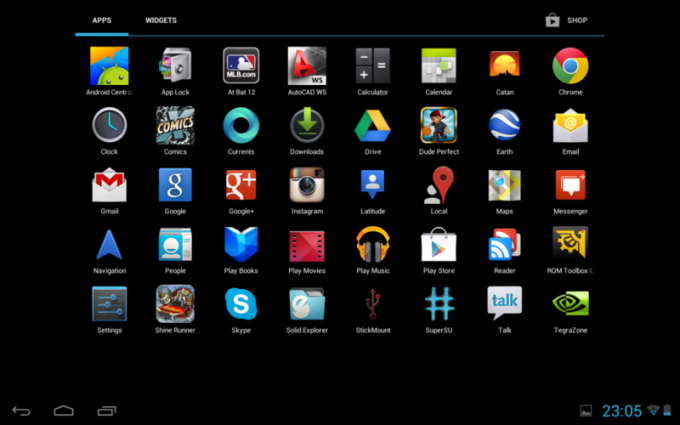ليس هناك شك على الإطلاق في أن Nexus 7 هو قطعة رائعة من المعدات. ولكن ، كما هو الحال مع جميع أجهزة Android ، لا يمكنك إرضاء جميع الأشخاص طوال الوقت. إحدى نقاط الانزعاج بالنسبة للبعض هي واجهة المستخدم المصممة للهاتف والتي يستخدمها Nexus 7 ، وبشكل أكثر تحديدًا ، عدم وجود وضع أفقي مناسب على الشاشات الرئيسية.
لكن هذا Android ، وهذا جهاز Nexus. لذا ، هناك تعديل يمكن القيام به. كل ما تحتاجه هو إطار عمل حكيم موجود على متن الطائرة للسماح لك بإحداث ما نراه هنا. إنها ببساطة مسألة تغيير إعدادات DPI في build.prop. يمكن للتطبيقات مزج العناصر ومطابقتها.
يبدو الأمر مخيفًا ، ولكن لحسن الحظ بالنسبة للأقل شجاعة - مثلي - قام بعض المطورين اللامعين الذين يمكن لمجتمع Android أن يسميهم بمفردهم ، قاموا بأصعب الأجزاء بالنسبة لنا.
المؤشر المسبق تتطلب هذه العملية الوصول إلى الجذر. إذا لم تكن قد قمت بذلك بالفعل ، فقم بالتأكيد بالاطلاع على الخطوات الرائعة خطوة بخطوة في منتديات Android المركزية حول كيفية فتح جهاز Nexus 7 وجذره. بمجرد القيام بكل ذلك ، وحصلت على الجذر ، يصبح الباقي سهلاً.
هناك مجموعة متنوعة من التطبيقات المختلفة في Google Play يمكنها إجراء التعديلات التي نطلبها هنا. لأغراض هذه المقالة ، استخدمنا Rom Toolbox Lite ، والذي ستجد رابط التنزيل أدناه.
عند فتح Rom Toolbox ، اسحب لليسار في جزء الأداء ، وابحث عن الزر المسمى "build.prop القرص. "اضغط على هذا ، وستظهر لك ثلاثة أشرطة تمرير ، أحدها سيغير إعدادات DPI الخاصة بك لوح.
من خارج الصندوق ، تم ضبط DPI على Nexus 7 على 213. يجدر تذكر هذه القيمة ، لمساعدتك على العودة إلى المعيار في أسرع وقت ممكن إذا كنت ترغب في ذلك. لتحقيق أفضل النتائج ، اسحب مفتاح التبديل إلى اليمين حتى 160. 170 يعمل أيضًا ، ولكن بالنسبة لواجهة مستخدم الجهاز اللوحي المناسبة في بعض التطبيقات ، وجدنا أن 160 يعمل بشكل أفضل. تذكر أننا في الواقع لا نغير أيًا من الخصائص الفيزيائية للشاشة ، فقط ما يتم الإبلاغ عنه.
اضغط على تطبيق ، واقبل إعادة التشغيل وانتظر حتى يتم إعادة تشغيل الجهاز اللوحي مرة أخرى. عندما يحدث ذلك ، سترى مظهرًا لوحيًا أكثر شيوعًا يحدق فيك مرة أخرى. لا مزيد من شريط بحث Google الموجود في الجزء العلوي ، فقد تم تقليل هذا الآن إلى المربع الصغير في أعلى اليسار. درج التطبيق مفتوح الآن في أعلى اليمين ، والأزرار الثلاثة على الشاشة أصغر وتقع في أسفل اليسار.
الإخطارات لا تزال هي الجديدة والمحسّنة هلام الفول إشعارات ، ولكن بدلاً من سحبها لأسفل من الأعلى ، فإنها ترتفع من الركن الأيمن السفلي.
هذا لا يخلو من المشكلات المحتملة على الرغم من أنه من المرجح أن يؤدي إلى كسر بعض التطبيقات في متجر Play. ولكن ، من السهل جدًا الإعداد ، والتراجع عن ذلك بسيط بنفس القدر ، فلماذا لا تجربه. إذا كنت تريد فقط أن تبدو شاشتك الرئيسية مثل هذا قليلاً ، فيمكنك دائمًا تجربة Apex Launcher. ولكن ، إذا كنت تريد الصفقة الحقيقية ، فجرب هذا. سيظل المشغل المخصص مثل Apex يحتفظ بشريط الإشعارات في الأعلى والأزرار الموجودة في الأسفل تمامًا كما يفعل مشغل الأسهم. إذا كان الوضع الأفقي هو كل ما تريده على الرغم من ذلك ، فقد تفعل Apex ما يرام.
تحميل: روم Toolbox Lite